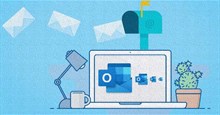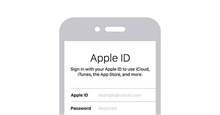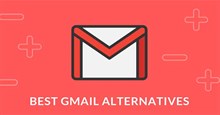Hangouts Plugin for Microsoft Outlook 1.0.52.0 Tích hợp Hangouts vào Microsoft Outlook
Hangouts Plugin for Microsoft Outlook, đúng như tên gọi của mình, là một tiện ích mở rộng giúp người dùng Outlook có thể tham gia vào các đoạn hội thoại chat và gọi điện video trong Hangouts ngay từ cửa sổ làm việc của chương trình mail này.
Tiện ích này được thiết kế đặc biệt để nâng cấp khả năng tương tác trong Outlook, giúp bạn quản lý lịch làm việc, sự kiện và tác vụ qua cửa sổ Hangouts một cách dễ dàng hơn.
Cụ thể, sau khi tích hợp Hangouts Plugin for Microsoft Outlook vào chương trình email này, người dùng có thể tạo một đoạn hội thoại theo một trong cách hai cách: lên kế hoạch trước hoặc hội thoại ngẫu nhiên. Tương tự như sử dụng ứng dụng Hangouts độc lập, để thực hiện hội thoại, người dùng cần tiến hành gửi thư mời đến cho đối phương qua địa chỉ email. Khi đó, phía bên kia có thể chọn đồng ý tham gia hội thoại qua trình duyệt web trên hệ thống.
Một điểm bạn cần lưu ý rằng, để có thể tham gia vào các đoạn hội thoại video đó, người đối thoại cần sở hữu một tài khoản Google Apps. Tuy nhiên, ngay cả khi không sử dụng tài khoản Google Apps thì người dùng vẫn có thể cài đặt Hangouts Plugin in Microsoft Outlook.
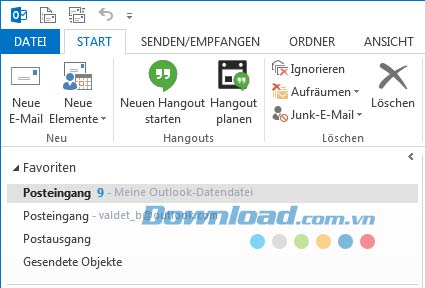
Sau khi cài đặt, Hangouts Plugin in Microsoft Outlook sẽ xuất hiện trong Outlook dưới dạng hai nút được sắp xếp gọn gàng trong thanh công cụ của ứng dụng gửi email này. Trong đó, nút thứ nhất sẽ cho phép bạn bắt đầu hội thoại Hangouts và nút thứ hai sẽ cho phép lên kế hoạch hội thoại dựa trên các sự kiện có sẵn trong chế độ xem dạng lịch của Outlook.
Một số tính năng chính của Hangouts Plugin in Microsoft Outlook:
- Lên kế hoạch cuộc gọi video Hangouts với những người dùng Outlook khác trong cùng công ty hoặc với đối tác kinh doạnh của mình chỉ với một cú nhấp chuột duy nhất.
- Tham gia một cuộc họp video Hangouts bằng cách mở một cuộc họp trong Outlook và nhấp chuột vào liên kết cuộc gọi video trong Hangouts.
Yêu cầu:
- Microsoft Outlook 2007, Microsoft Outlook 2010 hoặc Microsoft Outlook 2013.
- Tài khoản Google Apps.
Hướng dẫn sử dụng Hangouts Plugin in Microsoft Outlook:
Cách tạo cuộc gọi video trong Hangouts:
Sau khi cài đặt, tiện ích này sẽ bổ sung thêm hai tùy chọn vào thanh công cụ Ribbon trong Outlook Mail và Outlook Calendar. Một nút để lên kế hoạch cuộc gọi và một nút để thực hiện cuộc gọi ngẫu nhiên.
Để lên kế hoạch cuộc gọi:
- Nhấn nút Schedule a Hangout để tạo một cuộc họp mới trong đó có chứa thông tin chi tiết về cuộc gọi video Hangouts.
- Trong trường hợp bạn đang chỉnh sửa thông tin cuộc họp thì có thể nhấp chuột vào tùy chọn Add Hangout to meeting. Điều này sẽ cho phép bổ sung tên cho cuộc gọi vào trường thông tin địa điểm đồng thời thêm hướng dẫn để tham gia cuộc họp.
Để thực hiện cuộc gọi ngẫu nhiên:
- Nhấn nút Start a new Hangout để bắt đầu đoạn hội thoại video mới. Đoạn hội thoại này sẽ tự động mở ra trong trình duyệt mặc định trên máy.
- Nếu bạn đang sử dụng một Chromebox làm thiết bị họp thì chỉ cần nhấp tên cuộc gọi video đó vào hộp thoại văn bản.
Cách mời đồng nghiệp tham gia cuộc họp:
Đối với những người sử dụng tài khoản Google Apps trong cùng domain, bạn có thể mời họ tham gia hội thoại bằng một trong những cách sau:
- Thêm những người này dưới dạng khách mời (Guest) trong sự kiện trên lịch.
- Thêm người dùng dưới dạng khách mời trong cuộc gọi video Hangouts.
- Nếu tổ chức của bạn sử dụng Chromebox làm thiết bị họp thì bạn có thể gửi cho những người này tên cuộc gọi để mời họ tham gia.
Đối với những người không sử dụng Google Apps cùng domain:
- Thực hiện cuộc gọi video.
- Sau khi chính mình tham gia cuộc họp, người dùng có thể nhấn biểu tượng đầu người kèm dấu cộng để thêm khách mời.
- Nhập địa chỉ email của những người muốn mời và nhấn nút Invite để gửi thư mời.
Cách tham gia một cuộc gọi video:
- Trong trường hợp người dùng sở hữu một tài khoản Google apps for Business, thì người đó có thể nhấp chuột vào liên kết trong thư mời để tham gia cuộc gọi video.
- Ngược lại, nếu họ không sở hữu tài khoản Google apps for Business thì có thể nhập tên cuộc họp vào Chromebox để gia nhập hội thoại.
Cách thay đổi thiết lập cuộc gọi video mặc định:
Để tùy chỉnh thiết lập cuộc gọi video mặc định, người dùng có thể truy cập New => Meeting request => Hangout Settings.
Thùy Vân